就在几年前,在线共享视频文件的首选文件格式是FLV格式。 FLV格式是基于Web的流视频的事实上的标准。
MP4是提供较小尺寸的高质量视频的新标准。 视频编辑器和视频托管服务的默认格式现在从FLV更改为MP4。
偶然,您仍然可以下载一些 FLV格式 在线文件。
为了与门户设备共享视频文件,您只需要在Mac上将FLV文件转换为MP4。 您会发现MP4不仅在H.264编码方案方面优于FLV,而且该编码方案可提供较小的文件大小和较高的质量。
您也可以找到 MP4文件 将FLV转换为MP4时,功能更加丰富。 MP4格式支持菜单,字幕和章节,而FLV文件不支持。
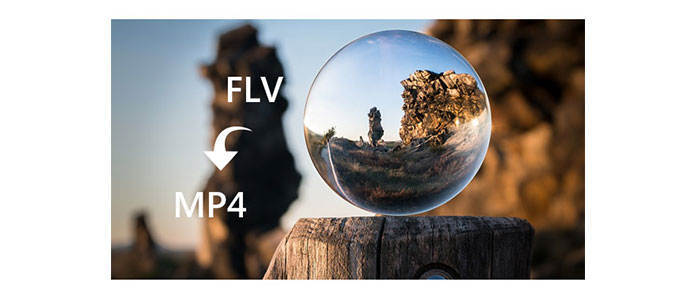
在Mac上将FLV转换为MP4
1.爱思软件 FLV到MP4转换器 可以将SWF,FLV格式转换为MP4和其他视频格式。 它支持几乎所有其他流行的视频格式。 免费的FLV到MP4转换器或在线FLV到MP4转换器可能仅提供有限的格式。
2.您可以找到所有受支持的流行设备。 您需要做的只是从程序中选择设备类型。 您可能会发现很难通过其他FLV至MP4 Converter选择格式并为设备调整参数。
3.原始质量,转换速度快。 与其他FLV到MP4转换器相比,该程序在转换速度方面具有特殊优势。
4.为了在转换前自定义FLV视频,该程序提供了强大的编辑功能。 您只能使用Aiseesoft FLV转MP4转换器找到功能强大的编辑工具。
5.输出预览功能可在转换前提供输出效果。 所见即所得。
6. Aiseesoft还为该程序提供24小时客户支持,免费的FLV到MP4 Converter甚至付费版本都无法提供。
1此FLV到MP4转换器同时具有Windows版本和Mac版本。 根据您的计算机系统下载正确的版本。 在下面的描述中,我们将以Mac版本为例。
2根据提供的过程安装程序。 启动程序。 这里我们以Mac版本为例。

3单击“添加文件”以将FLV文件或文件夹加载到程序。 单击“合并”按钮和其他按钮以获取所需的视频文件。

4转换前个性化FLV文件。 您可以调整输出文件的输出参数。 确保输出文件可以满足您的要求。

5单击“配置文件”,从下拉列表中选择设备类型。 单击“设置”按钮进行音频设置和视频设置。

6单击“转换”按钮将FLV转换为MP4。